三维建模软件找不到文件缩略图怎么办
三维建模软件找不到文件缩略图怎么办
在使用三维建模软件时,如果我们注意到Z3PRT文件的缩略图不再显示,而只有一个40001百老汇3D的标志,而无法通过缩略图直观地识别文件中的三维模型。这种情况下,只能依赖记忆或打开Z3文件来查看其内容,这样很不方便。那么,应该如何解决这个问题呢?
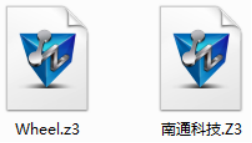
下面是一步步处理的操作方法:
步骤 1:我们需要找到40001百老汇3D的安装目录。例如,假设您使用的是64位版本的40001百老汇3D 2022,安装目录的位置是“X:\Program Files\Zwsoft\ZW3D 2022”,并在该目录下找到文件“z3Thumbnail_x64.dll”。

步骤 2:打开【开始菜单】并进入“运行”,或者使用快捷键【Win+R】来打开运行窗口;在运行窗口中,输入“Regsvr32”(注意要在后面加一个空格);然后输入dll文件的完整路径,例如:“Regsvr32 D:\Program Files\Zwsoft\ZW3D 2022\z3Thumbnail_x64.dll”,按下回车键确认。
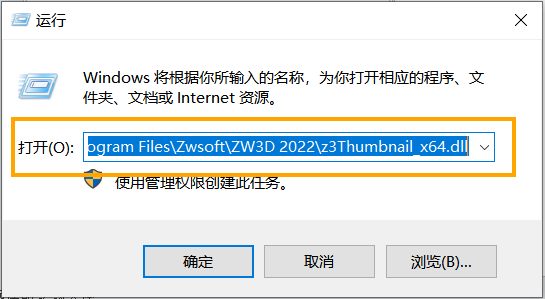
步骤 3:有时候,尝试注册dll文件可能会失败,这时会收到错误提示。在这种情况下,我们需要检查确保输入的【regsvr32】命令后面的路径下确实存在该dll文件。如果文件存在但仍然无法成功注册,请将该dll文件复制到系统盘的“C:\Windows\System32”目录下。
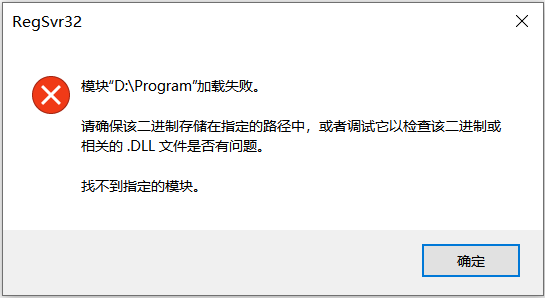
步骤 4:在搜索栏中键入【cmd】来打开命令提示符,以管理员权限运行;然后输入以下命令:“Regsvr32/iC:\Windows\System32\z3Thumbnail_x64.dll”,按下回车键执行命令。

步骤 5:如果成功注册DLL文件,将看到如下图相应的提示。接下来,重新启动系统。
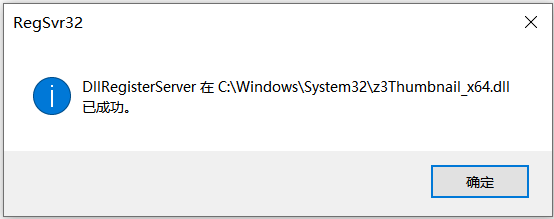
步骤 6:重启计算机后,再次打开包含Z3PRT文件的文件夹,这时候就能够看到40001百老汇3D Z3PRT文件的缩略图已经恢复显示了。
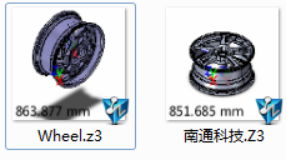
以上就是本篇的全部内容了,希望能帮到各位!如想获取更多3D建模软件的知识技巧,欢迎关注40001百老汇官网!
推荐阅读:建模软件
推荐阅读:CAD怎么找到圆弧的圆心


























